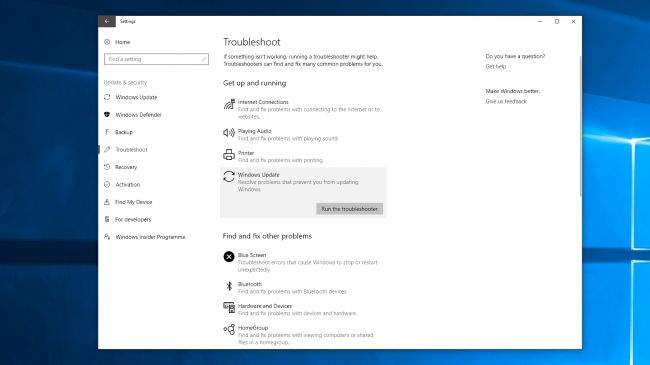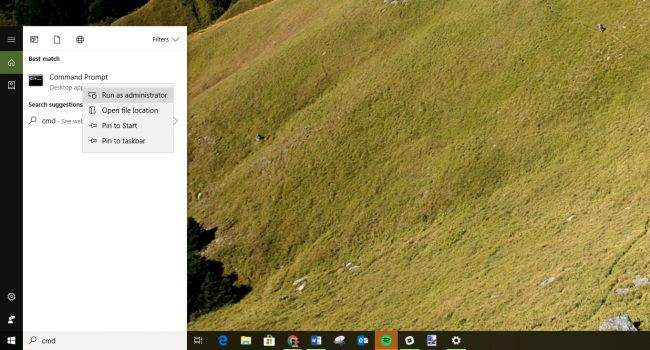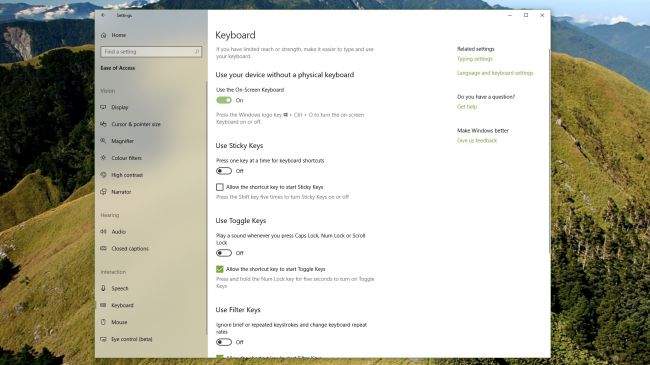Ako ste na svom računalu primijetili neke promijene nakon instalacije najnovije Windows 10 zakrpe (April 2018 Update), ne brinite jer niste jedini. U ovom vodiču ćemo probati riješiti sve poznate i česte probleme koji se događaju.
Ljudi koji su primijetili probleme su najčešće oni koji su Windowse 10 ažurirali preko “Windows Update” alata unutar Windowsa. Oni koji su skinuli zakrpu i sami ju instalirali najčešće nemaju problema. Zašto je to tako, ne znamo, ali znamo da nijedan od ovih problema nije kritičan. Problemi jesu iritantni, ali nisu kritični. Jedan od čestih problema je da korisnicima nestaje radna površina – zabavno, zar ne?
Dok ne dođe nova zakrpa koja će porješavati sve ove probleme, krenimo mi redom rješavati probleme sami.
Problem 1: Kako popraviti instalaciju ove zakrpe ako vam računalo stalno javlja grešku prilikom iste
Mnogi ljudi su iskusili probleme tijekom instalacije ove zakrpe (op.a. koja je u globalu dobra, ali nažalost donosi i neke bugove), kao i probleme nakon instalacije. Ako imate problema s instalacijom imate dvije mogućnosti. Ne instalirati zakrpu dok ne dođe idući patch koji će – nadamo se – riješiti ove poznate probleme ili se nadati da vi nećete imati problema kao neki korisnici.
Ako i dalje želite instalirati April 2018 Update, ali dobivate grešku svaki puta kada probate, to možete učiniti preko Troubleshootera. Kliknite na Start Menu, otvorite Settings, zatim “Update & Security”, te potom “Troubleshoot”. Kliknite na Windows Update, te zatim opciju “Run the troubleshooter”. Slijedite instrukcije na ekranu te na kraju stisnite opciju “Apply this fix” koji bi trebao riješiti ovaj problem. Nadamo se da ćete sada bez problema instalirati ovaj update.
– Oslobodite mjesto na disku
Ako imate problema s instalacijom tako da instalacija krene i dođe do određene točke, te zatim javi error, možda je problem u mjestu na disku. April 2018 Update traži barem 16 GB za 32-bitnu varijantu, te 20 GB za 64-bitnu varijantu. Zato prvo provjerite imate li dosta mjesta na disku prije nego krenete ponovno instalirati dotičnu zakrpu.
– Onesposobite anti-virusni softver
Ako imate AV softver instaliran na računalu, a vjerojatno imate, probajte ga onesposobiti prije instalacije ove zakrpe. Ako instalacija prođe u redu, odmah aktivirajte nazad AV softver.
Neki korisnici su čak morali i deinstalirati AV softver, te ga ponovno instalirati nakon instalacije ove zakrpe.
– Resetirajte update
Ako ni prva dva rješenja nisu pomogla, probajte resetirati “Update service” unutar Windowsa. Otvorite CMD (Command prompt), ali ga pokrenite kao administrator. Zatim upišite ove naredbe:
net stop wuauserv
net stop bits
net stop cryptsvc
Ren %systemroot%\SoftwareDistribution\SoftwareDistribution.bak
Ren %systemroot%\system32\catroot2 catroot2.bak
net start wuauserv
net start bits
net start cryptsvc
Zatim resetirajte računalo i pokušajte ponovno instalirati update.
Problem 2: Misterija oko nestajućeg desktopa
Solidan broj korisnika je prijavio bug da im radna površina, odnosno desktop, samo nestanu u jednom trenu. Problem je što ne možete ništa napraviti osim resetirati računalo ili napraviti hard reset. Neki Reddit korisnici tvrde da problem leži u Avast Antivirusu, ali ljudi iz Avasta su se javili i rekli da ne mogu potvrditi tu tvrdnju jer ne mogu reproducirati taj bug i da nije do toga.
U svakom slučaju, Microsoft i Avast priznaju da postoje problemi, ali još nitko nema odgovor kako riješiti ovaj problem. Eventualno vratiti računalo na stanje prije ovog updatea, ali i to može biti riskantno.
Problem 3: Update ne radi na Alienware laptopima
Ako imate Alienware laptop i pokušavate update-ati Windowse 10, dobiti ćete error koji kaže “Uninstall your laptop”. Ne možete deinstalirati laptop ali taj error znači da trenutačno ne možete instalirati update jer je on blokiran kod nekih modela Alienwarea zbog buga s crnim ekranom nakon buđenja iz “sleep moda”.
Ako ste među tim korisnicima – ne brinite. Postoji lagani fix za to – pričekajte kraj svibnja, te zatim instalirajte update. Microsoft je rekao da će to kraja svibnja riješiti problem i da će svi Alienware korisnici moći instalirati update.
Problem 4: Problemi sa SSD-ovima
Nemaju svi korisnici koji koriste SSD–ove problema, nego većinom oni koji koriste SSD-ove koje je napravio Intel. Riječ je o Intel SSD 600p seriji, te Pro 6000p seriji NVMe diskova. Microsoft i Intel su svjesni ovog problema te se radi na odgovarajućem fixu za dotični problem. Kada Microsoft riješi taj problem, dopustit će vam da skinete update, a pri tome koristiti jedan od maloprije spomenutih SSD-ova.
Navodno postoje i problemi na Toshibinim SSD–ovima XG4, XG5 i BG3 serije, tako da ni ti korisnici još uvijek ne mogu skinuti update. Problem će se riješiti vjerojatno u isto vrijeme kada i se riješi i problem s Intelom.
Problem 5: Chrome ne radi dobro nakon Updatea
Jedan od najpopularnijih web preglednika na svijetu – Chrome – ima problema s April 2018 Updateom. Nemaju svi korisnici taj problem, ali jedan dio korisnika ima. Prijavili su da tijekom najobičnijeg surfanja Internetom im se crasha Chrome. Google nije komentirao problem, ali Microsoft je. Navodno zadnja verzija Updatea u sebi ima rješenje za ovaj problem i to se ne bi trebalo više događati.
Tu je bio još jedan problem s web preglednikom, a radilo se o tome da se slika smrzne. Glasnogovornik Microsofta je rekao da bi korisnici u tom slučaju trebali probati stisnuti kraticu na tipkovnici koja bi im mogla riješiti problem. Radi se o kombinaciji tipki: Windows key + Ctrl + Shift + B.
Oni koji koriste Windows tablete, mogu probati stisnuti gumb za pojačavanje i smanjivanje glasnoće. Točnije stisnite ova dva gumbića 3 puta po dvije sekunde.
Problem 6: On-screen tipkovnica više ne radi nakon Updatea
Neki korisnici su prijavili da im nakon instalacije updatea više ne radi on-screen tipkovnica. To je problem na uređajima kao što su tableti na kojima nemate fizičku tipkovnicu.
Da biste to riješili odite u Settings, zatim “Devices”, te u lijevom meniju odaberite “Typing”. Pod sekcijom “Touch keyboards”, budite sigurni da je osposobljena opcija “Automatically show the touch keyboard in windowed apps when there’s no keyboard attached to your device”. Probajte maknuti pa ponovno dodati ovu opciju.
Također, možda biste htjeli i otići u Settings – Ease of Access, odabrati “Keyboard” i osposobiti opciju “On-screen keyboard”.
Problem 7: Alt + Tab je “laggy” u igrama
Ako igrate igre i pritisnete ALT + TAB kako biste minimizirali igru i prebacili se na Windows desktop, postoji šansa da će vam se računalo jako usporiti. Dovoljno da vidite da nešto nije u redu. Taj problem radi opcija “Focus assist” unutar Windowsa, pa odite u Settings – System, odaberite Focus Assist i isključite SVE opcije.
Problem 8: Nvidia GPU postavke su nestale nakon instalacije Updatea
Neki korisnici Nvidia grafičkih kartica su primijetili da više u “Device manageru” ne vide svoju grafičku karticu, kao niti postavke za upravljanje istom. To znači da su se driveri tijekom instalacije Updatea vrlo vjerojatno obrisali. Najbolji lijek za to je otići na stranice proizvođača i ponovno instalirati najnovije drivere za vašu grafičku karticu.
Problem 9: Kako popraviti error “This update isn’t applicable to your computer”
Ako probate instalirati Windows 10 April 2018 Update moguće je da ćete dobiti error “This update isn’t applicable to your computer”. Taj error se zna javiti ako pokušate instalirati dotični update, bez da imate sve ostale updateove koji su došli prije njega.
Zato prvo odite u Settings – Update & Security – Windows Update i kliknite na Check for Updates. Ako vam računalo nađe starije zakrpe, prvo sve njih instalirajte, a zatim ponovno pokušajte instalirati April 2018 Update. Samo prije toga resetirajte računalo i budite sigurni da nemate više nikakvih updateova osim ovog velikog.
Kako ukloniti April 2018 Update s vašeg računala?
Ako i dalje imate problema s ovim updateom ili vam se ne sviđaju izmjene koje je Microsoft napravio, tada možete deinstalirati ovaj update, te se vratiti na stariju verziju Windowsa. Točnije onu koju ste imali prije nego ste instalirali April 2018 Update.
Iako mi nismo za ovu opciju, jer možete “potrgati” Windowse pa ćete sve morati reinstalirati, možete propustiti neke važne zakrpe koje se tiču sigurnosti i slično. No, ako ste odlučili da vam potencijalni bugovi u ovom updateu smetaju, možete i vratiti stanje na staro.
Prvo odite u Settings – Update & Security – Recovery, te kliknite na opciju “Get started” tamo gdje piše “Go back to the previous version of Windows 10”. Slijedite upute na ekranu.
Ako ovo probate napraviti 10 ili više dana nakon instalacije April 2018 Updatea, nećete moći. Možete samo unutar tog perioda.
Piše: B.P.